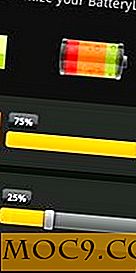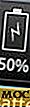Große Liste von Android-Widgets zum Optimieren und Überwachen der Geräteeinstellungen [Teil 1]
Mit dem Wachstum von Apps werden die verschiedenen Smartphone-Plattformen immer ähnlicher. Was Google von den anderen abhebt, ist die Möglichkeit, Widgets auf dem Startbildschirm hinzuzufügen und dem Benutzer ein einzigartiges Erlebnis zu bieten. Für diejenigen von Ihnen, die nicht sicher sind, welches Widget ist, sind sie im Wesentlichen interaktive Symbole auf dem Startbildschirm, die mit Informationen aktualisieren oder die Einstellungen Ihres Geräts ändern. Es gibt Tausende von Widgets im Android Market und leider gibt es keine effektive Möglichkeit, nach ihnen zu suchen, außer nach "Widgets" zu suchen.
In dieser Artikelserie werde ich Gruppen von Widgets hervorheben, die für verschiedene Aufgaben nützlich sind. Dieser erste Artikel der Serie enthält Widgets, die nützlich sind, um Android-Einstellungen zu überwachen oder zu optimieren.
Hinweis : Die meisten dieser Widgets haben auch "pro" oder "erweiterte" Versionen mit mehr Funktionen, die aber auch Geld kosten.
Widgets hinzufügen
Um ein Widget zu deinem Android-Gerät hinzuzufügen, drücke einfach lange auf den Startbildschirm und wähle "Widget".

Widgets zum Umschalten von Einstellungen
Ein Smartphone verfügt über eine Reihe von Funktionen, die nicht immer notwendig sind. Wenn Sie sich zum Beispiel in einem Bereich mit WLAN befinden, ist die Aktivierung des WLAN-Funkgeräts eine Verschwendung von Akkus, da ständig versucht wird, ein neues Netzwerk zu finden. Auf der anderen Seite ist es ein Schmerz, ständig durch Menüs zu graben, um ausgewählte Radios auszuschalten. Wenn Sie daher auf Ihrem Startbildschirm Widgets (Widgets, die bestimmte Funktionen aktivieren oder deaktivieren) aktivieren, werden diese Schmerzen gemildert.
1. Free Power Widget : Dies bringt eine Widget-Leiste auf Ihrem Home-Bildschirm, mit der Sie eine Vielzahl von Einstellungen überwachen und umschalten können, einschließlich der folgenden:
- USB
- Flugzeug
- W-lan
- Bluetooth (nur Android 2.x)
- Leise
- Sperrmuster (nur Android 2.2 oder niedriger)
- Helligkeit umschalten
- Helligkeitsregler
- Synchronisierung (nur Android 2.x)
- Orientierung
- GPS
- 2G / 3G
- Wach bleiben
- Immer auf
- Bildschirm-Zeitüberschreitung
- WLAN-Sperre


2. Toggle Widgets Pack : Dieses Widget-Paket platziert einzelne Symbole auf Ihrem Startbildschirm (anders als die obige Widget-Leiste) und ermöglicht es Ihnen, die folgenden Einstellungen umzuschalten:
- Flugzeug-Modus
- Bluetooth
- GPS (Kein einziger Klick, da Android API dies nicht unterstützt)
- Neustart (Erfordert Root-Zugriff)
- Leiser Modus
- Vibrieren
- W-lan


3. CurveFish Widgets : Der Entwickler CurveFish hat individuelle Widgets zum Umschalten der folgenden Einstellungen erstellt:

SilentMode, WLAN, Bluetooth, GPS, AutoRotate, Helligkeitsstufe, 2G bis 3G, APN (Daten), AutoSync und LockPattern
Sie können auch das OnOff Widgets Pack (vom selben Entwickler) herunterladen, das eine Sammlung der folgenden Umschalt-Widgets enthält:
- Flugzeug-Modus
- APN (Daten)
- Automatisch drehen
- Automatische Synchronisation
- Bluetooth
- Helligkeit
- GPS
- Sperrbildschirm
- Netzwerk 2G / 3G
- Bildschirmzeitüberschreitung
- Leiser Modus
- W-lan


Batterieüberwachungs-Widgets
Es ist seltsam, dass Google keine adäquate Anwendung zur Überwachung des Akkustands Ihres Android-Mobilteils bietet. In der Benachrichtigungsleiste befindet sich ein Akkusymbol, das jedoch nicht sehr präzise ist. Glücklicherweise gibt es eine Reihe von Widgets, die den Akkustand Ihres Geräts auf dem Startbildschirm anzeigen:
- Batterielebensdauer
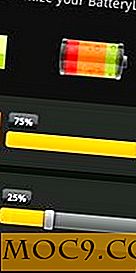
- Kreis Battery Widget

- Batterie-Beobachter-Widget
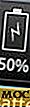
- Batterie Widget

- Batterie-Solo-Widget

- Battery Monitor Widget: Die obigen Widgets sind alle ziemlich einfach, da sie nur den aktuellen Batterieladestand anzeigen. Im Gegensatz dazu bietet dieses Widget eine vollständige Akkuüberwachung durch ein Benachrichtigungssymbol, eine Akku-Historie, Grafiken und Alarme.


Fazit
Im nächsten Teil dieser Android-Widget-Serie werden wir die verschiedenen Uhr-Widgets auf dem Markt diskutieren.
Bildnachweis: Johan Larsson